1、打开AE——新建项目

2、新建合成——合成名称——龙——宽度1024——高度683——帧速率25——持续时间5——背景颜色——黑色
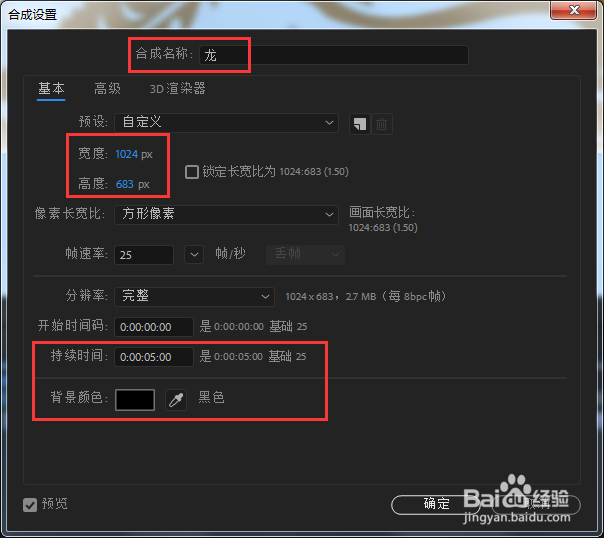
3、双击项目面板——导入素材——拖入时间轴
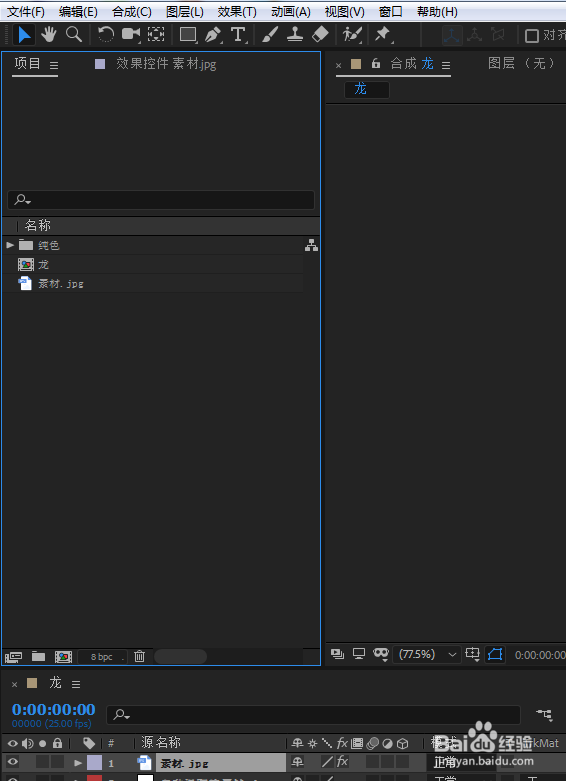
4、新建纯色层——名称——蒙版路径——背景颜色——白色——其它参数不变

5、点击素材——钢笔工具——绘制蒙版路径

6、新建纯色层——名称——光效——背景颜色——白色——其它参数不变

7、效果和预设——Saber——拖入“光效”层

8、效果控件——Saber——预设——辉光颜色——金黄色——辉光强度50——辉光扩散0.5——辉光偏向0.5——主体大小0.3

9、移动时间线,查看最终效果

